Edge浏览器重置扩展权限的方法
时间:2024-02-27 16:19:01作者:极光下载站人气:35
很多小伙伴之所以喜欢使用edge浏览器,就是因为在Edge浏览器中,我们可以根据自己的需求在浏览器中安装各种功能插件,对于这些扩展,有的小伙伴想要重置某些插件的权限,但又不知道该怎么进行设置。其实很简单,在Edge浏览器中,我们只需要点击打开扩展右侧的“...”图标,然后打开“查看Web权限”选项,接着在扩展站点权限页面中我们点击“重置权限”选项,再在弹框中点击“重置”选项即可。有的小伙伴可能不清楚具体的操作方法,接下来小编就来和大家分享一下Edge浏览器重置扩展权限的方法。
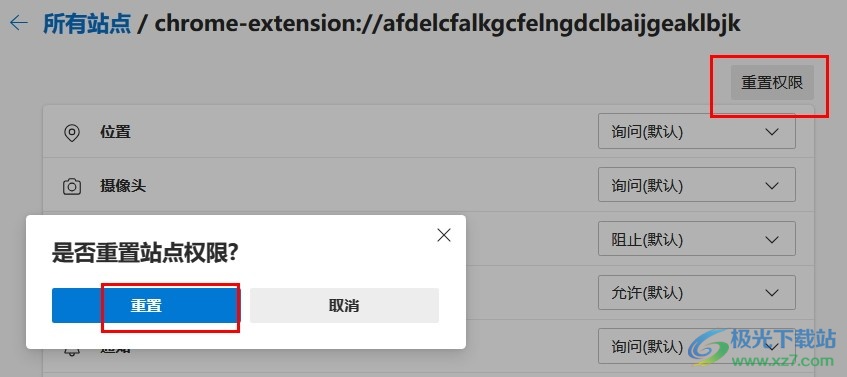
方法步骤
1、第一步,我们在电脑中点击打开Edge浏览器,然后在浏览器页面中打开扩展图标
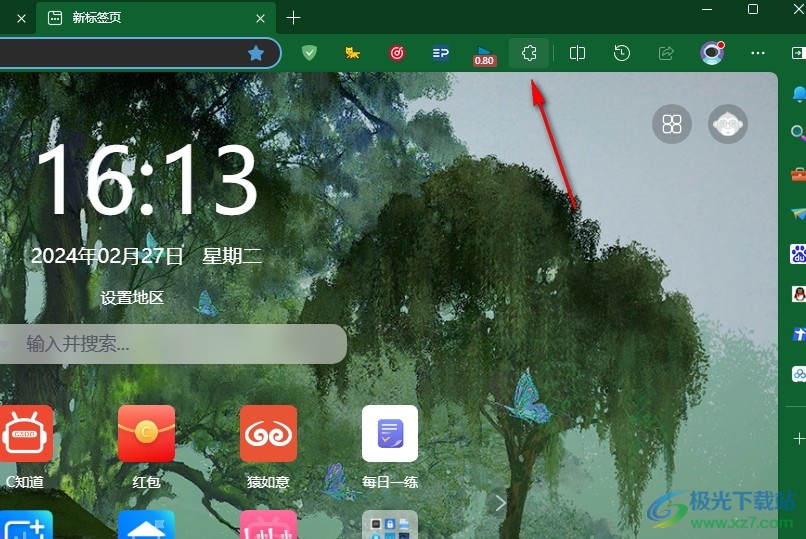
2、第二步,打开扩展图标之后,我们在下拉列表中选择一个扩展,然后点击该拓展右侧的“...”图标
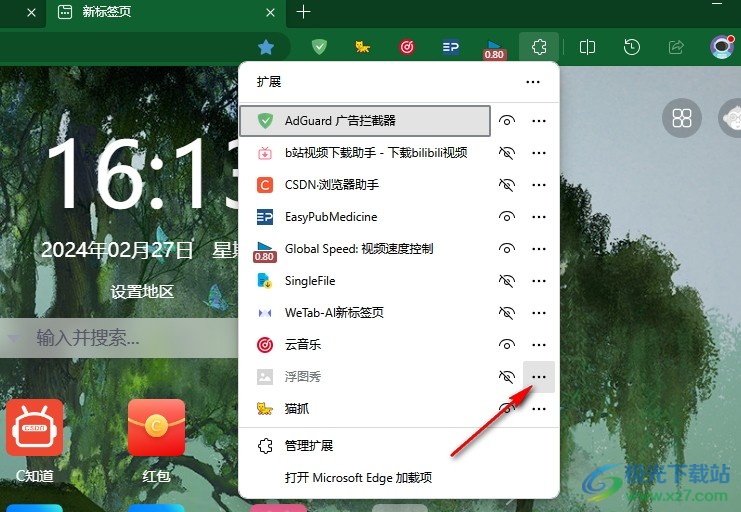
3、第三步,打开“...”图标之后,我们在菜单列表中找到“查看Web权限”选项,点击打开该选项

4、第四步,进入该拓展的权限设置页面中,我们直接点击页面右上角的“重置权限”选项
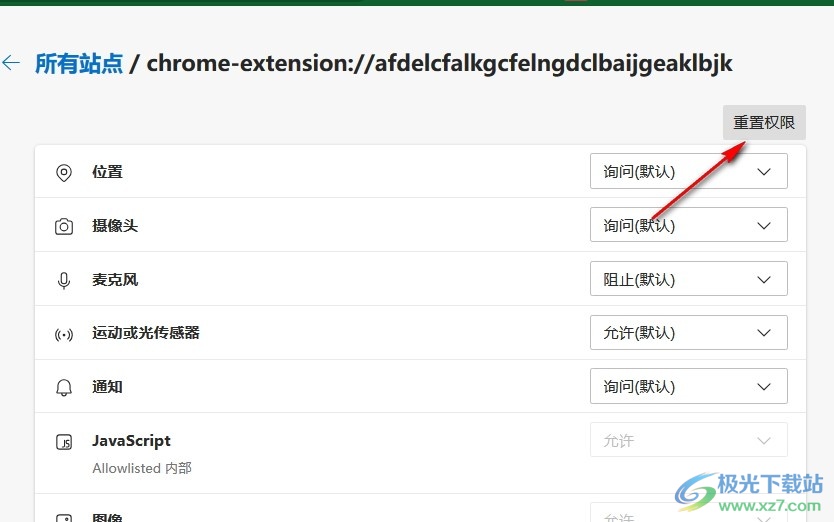
5、第五步,点击“重置权限”选项之后,我们再在是否重置该站点权限的弹框中点击“重置”选项即可
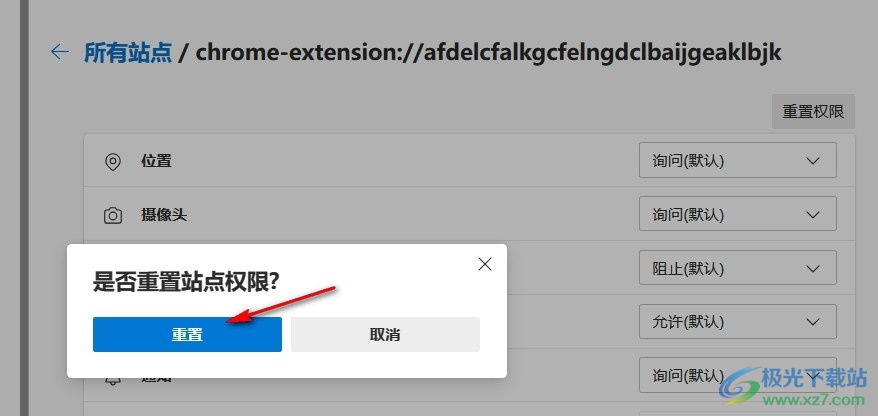
以上就是小编整理总结出的关于Edge浏览器重置扩展权限的方法,我们在Edge浏览器的扩展列表中打开“...”图标,然后打开“查看Web权限”选项,接着在权限页面中点击“重置权限”选项,最后在弹框中点击重置选项即可,感兴趣的小伙伴快去试试吧。

大小:324 MB版本:v127.0.2651.86环境:WinAll
- 进入下载
相关推荐
相关下载
热门阅览
- 1百度网盘分享密码暴力破解方法,怎么破解百度网盘加密链接
- 2keyshot6破解安装步骤-keyshot6破解安装教程
- 3apktool手机版使用教程-apktool使用方法
- 4mac版steam怎么设置中文 steam mac版设置中文教程
- 5抖音推荐怎么设置页面?抖音推荐界面重新设置教程
- 6电脑怎么开启VT 如何开启VT的详细教程!
- 7掌上英雄联盟怎么注销账号?掌上英雄联盟怎么退出登录
- 8rar文件怎么打开?如何打开rar格式文件
- 9掌上wegame怎么查别人战绩?掌上wegame怎么看别人英雄联盟战绩
- 10qq邮箱格式怎么写?qq邮箱格式是什么样的以及注册英文邮箱的方法
- 11怎么安装会声会影x7?会声会影x7安装教程
- 12Word文档中轻松实现两行对齐?word文档两行文字怎么对齐?
网友评论